

오피스 2024 설치방법 최신형 버전 가이드
윈도우 11/ 10 정품키 / 오피스 정품키가 영구버전이 필요하다면 아래로 문의주세요 몇천원대로 거품이 없답니다~^^
https://open.kakao.com/o/sOtB6zTg
Office 2024 설치방법 시작하겠습니다.
※필수 안내사항입니다.※
(1)설명서를 꼭 끝까지 보시고 설치를 진행 해주세요.
★ 다른방법X 순서대로 따라만 하기★
설명서에 있는 내용을 또 문의하면 상담원은 매우 피로할거예요ㅠㅠ
(2)꼭 끝까지 보시고 매너 지켜주세요^^
(3)다른 PC에 설치시 KEY가 블럭됩니다. A/S불가
1. 시작- 제어판- 프로그램 추가/제거로 이동하여 MS Office가 있다면 지워주세요.
새 컴퓨터라도 365가 설치되어 있을 수 있습니다.
지워주셔야 2024버전이 설치가 진행됩니다. (한컴오피스는 지우지 않으셔도 됩니다)
(못찾으시는 분들을 위해 메일 본문에 오피스 제거도구를 넣어뒀답니다.
제거도구 다운하시고 실행하시면 Office가 모두 제거 됩니다.)

2. 메일 본문에 Office 다운로드 링크를 눌러주세요.
알집이 설치되어 있어야 합니다 메일본문에 알집링크도 넣어놨습니다.
다운로드한 압축파일을 더블클릭합니다

아래 사진처럼 압축을 꼭 풀고 진행해주시길 바랍니다

Install 이아닌 Click to Run을 더블클릭해주세요!

3. 네 맞습니다. 영문버전 입니다. 2024는 현재 영문버전으로 먼저 출시되었습니다
걱정하지마세요! 설치를 우선 한 후에 한국어 버전으로 변경 할 거예요^^

4. 설치를 다 했다면 시작프로그램에 모두 다 있을겁니다
일단, 시작에 ex검색을 하여 엑셀을 실행시켜주세요 워드,파워포인트도 상관없습니다

5. 좌측 하단 옵션(Options)을 선택합니다

6. Language (언어) 선택 후 아래 Proofing available 눌러서 업데이트를 해주세요. 업데이트 창이 뜨면 ok를 눌러주세요.

7. ok 눌러주세요

8. 이 창이 뜬다면, 엑셀을 모두 종료한 뒤 계속 버튼눌러주세요.
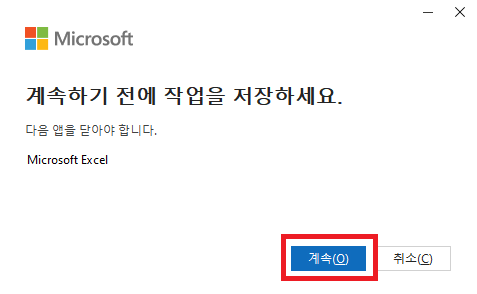
9. 업데이트가 끝났다면 다시 엑셀을 켜주신 뒤 왼쪽하단 계정탭 눌러주시고 제품키 변경을 눌러주세요
메일 본문에 받으신 제품키를 입력합니다.
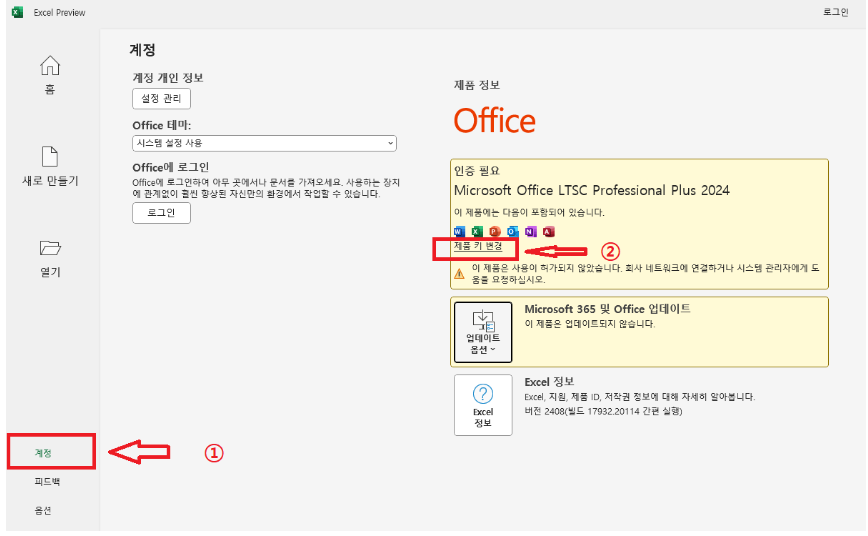
10. 제품키 입력후 엑셀을 종료했다가 다시 켜봅니다.

(2)와 같이 인증이 되지 않는경우

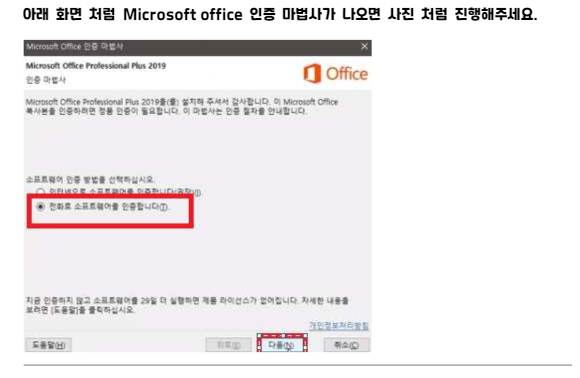
3. 2단계 밑줄 친 숫자를 그대로 정확히 타이핑해서 받으셨던
메일-답장하기 기능으로 보내주세요.
카톡으로 절대XX금지XX(메일로 보내주셔야합니다.)
보내주실때 무조건 숫자로 타이핑 부탁드립니다 (사진X)


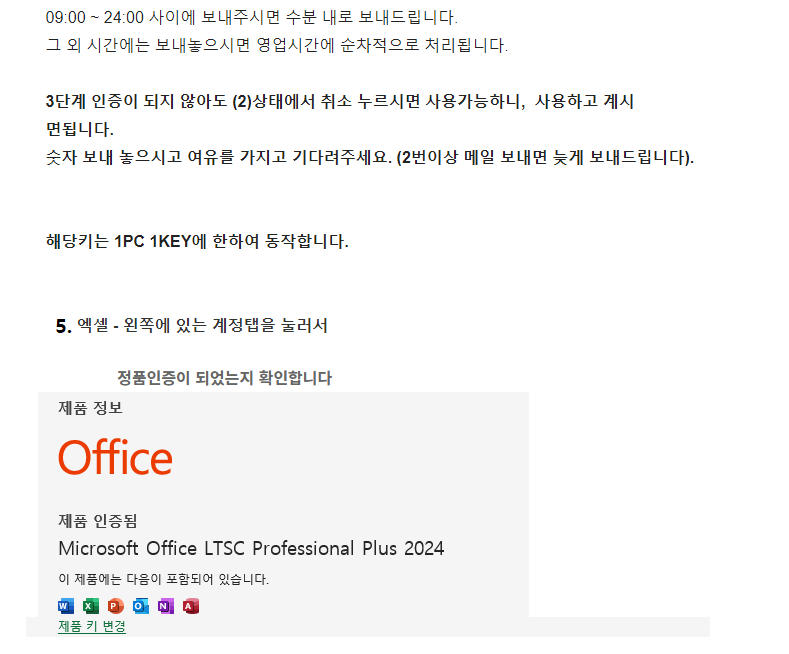
수고하셨습니다.